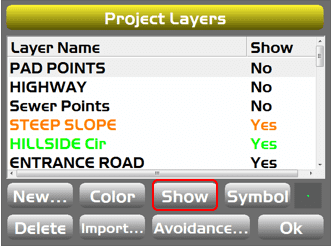Laden von Projektdateien (TP3)
- Ohne lokalisiertes TP3-Projekt zeigt die Steuerbox keine Modellinformationen an und die Meldung „Keine GPS-Lokalisierung“ erscheint.
- Schließen Sie einen USB-Stick an und wählen Sie auf der Registerkarte „Datei“ die Option „Projekte“ aus.
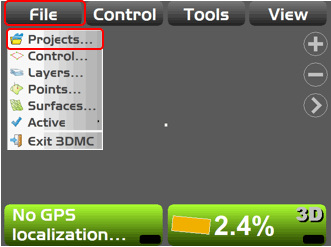
Auswählen verfügbarer Modelle
- Tippen Sie im Menü „Projektdateien“ auf Kopieren, um das Projekt vom USB-Stick auf die Topcon-Steuerbox zu kopieren.
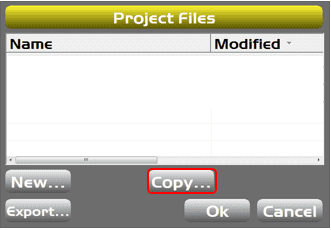
- Wählen Sie im Pulldownmenü „Von“ den Eintrag
- GX-60 (A: in 3D-MC-Ordner)
- GX-55 (USB-Stick in 3D-MC-Ordner)
- GX-30 (USB-Stick in 3D-MC-Ordner) aus.
- Alle auf dem USB-Stick vorhandenen Projekte werden aufgeführt.
- Wählen Sie ein Projekt aus und klicken Sie auf OK.
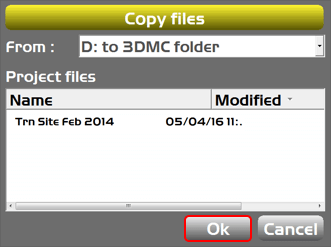
Auswählen verfügbarer Modelle
- Projektdateien enthalten je nach Arbeitsweise der Planer eines oder mehrere Modelle.
- Im Menü „Modelle“ werden alle Modelle des Projekts angezeigt.
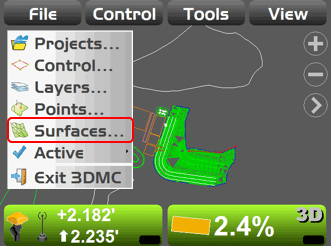
- Im Fenster „Projektmodelle“ sind alle im Projekt vorhandenen Modelle aufgeführt.
- Die Symbole unter dem Modellnamen geben an, ob es sich um ein TIN- oder ein Trassenmodell handelt.
- Markieren Sie ein Modell und tippen Sie auf Anzeigen, um es für das Projekt zu aktivieren.
- Bei Wahl von „Nein“ in der Spalte „Anzeigen“ kann das Modell nicht für die Arbeit ausgewählt werden.
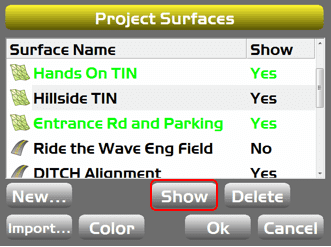
Auswählen des aktiven Modells
- Auf der Registerkarte „Aktiv“ können Sie ein aktives Modell (TIN/Trasse) festlegen.
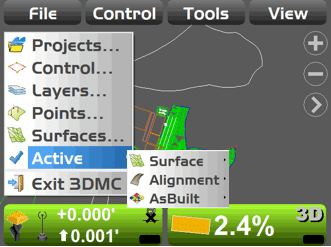
- Für jede der Optionen können Sie auswählen, welches Modell aktiv für die Planie verwendet wird. In diesem Beispiel wurde „Hands On TIN“ ausgewählt.
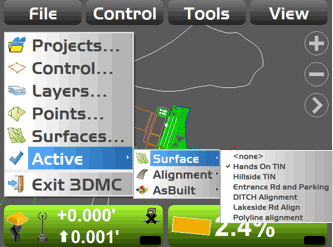
Einblenden von Ebenen
- Punkte und Linien liegen in „Ebenen“.
- Tippen Sie auf Ebenen, um die im Projekt vorhandenen Ebenen aufzulisten.
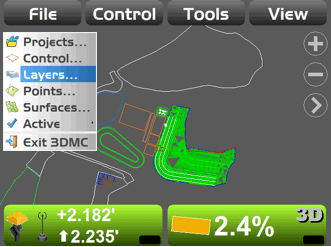
- Damit die Linien oder Punkte angezeigt werden, müssen Sie eine Ebene markieren und dann Anzeigen auswählen.